vmware workstation上の仮想ホストで、Windows10 または、Windows11に、WindowsUpdate 21H2 や 22H2をインストールすると、
(仮想ホストの) Windows OS再起動後に、ブルースクリーン (BSOD) が表示され、エラーメッセージ:Unsupported Processor
が表示される。
自動的にOSは再起動が行われ、またまたブルースクリーン。3回目の起動で、OSの自動修復が行われ、起動完了する。
起動後のWindowsは、WindowsUpdate実施前状態にロールバックされ、実質、WindowsUpdateが行えない状態となる。
【vmware社からの公式発表】
Windows 10 or Windows 11 may BSOD in a VM on VMware Workstation while using Host VBS Mode
https://kb.vmware.com/s/article/90134
This issue is resolved in Workstation 17.0 and later versions.
vmware workstation 17では解決済み。
→ つまりは、vmware workstation17に VerUpしろってことみたい
→ これって、workstation16系では修正するつもりは無いように思える
〇 2022/12/22追記
vmware workstationにて脆弱性 (CVE-2022-31705)が発見される。
https://www.vmware.com/jp/security/advisories/VMSA-2022-0033.html
この脆弱性を修正したバージョン 16.2.5 がリリース。併せて、この記事(Unsupported Processorで起動しない)の
不具合も解消されている。
再度、https://kb.vmware.com/s/article/90134 にアクセスすると、
「This issue is resolved in Workstation 16.2.5, 17.0 and later versions.」と記事が修正されていた。
【対処方法】
vmware workstation のバージョンを16.2.5へアップデートする
【暫定対応】
ホストOS側の設定 (仮想ホスト側ではありません)
「デバイスセキュリティ」→「コア分離 (コア分離の詳細)」→ 「メモリーの整合性」を「オン」から「オフ」へ変更
※ セキュリティレベルが低下するらしいので注意の事
【対応経緯】
以下の方法は、私が行った方法で暫定ではあるが解消している。
(ググれば、世界中の方々が同問題に直面し、対処方法を記載してくれている)
(1) 仮想ホスト(Windows10Pro)に21H2へUpdate。仮想ホストのOS再起動後に、この問題に直面。
結局、自動OS修復が実行され、WindowsUpdate 21H2が当たっていない状態。
(2) CPU数をシングル(プロセッサ数1:プロセッサ毎のコア数1)にすれば良いらしいとの情報で、CPUの割当を変更した
→ CPU処理不足で、OS起動もかなり「もったり」状態
(3) WindowsUpdate 21H2を適用してOS再起動。
→ (CPU 1 なので)、ちゃんと立ち上がってきた。
(4) Windows10を終了させ、CPUプロセッサ数を元の状態(プロセッサ数1:プロセッサ毎のコア数2)へ変更し、OS起動。
→ 見事にブルースクリーン。速攻で仮想ホストを終了。(OSの自動修復がかからないように)
→ 再度、(プロセッサ数1:プロセッサ毎のコア数1)にして、OS起動
(5) WindowsUpdate 22H2を適用してOS再起動。
(6) Windows10を終了させ、CPUプロセッサ数を元の状態(プロセッサ数1:プロセッサ毎のコア数2)へ変更し、OS起動。
→ またmた、見事にブルースクリーン。速攻で仮想ホストを終了。(OSの自動修復がかからないように)
→ 再度、(プロセッサ数1:プロセッサ毎のコア数1)にして、OS起動
(7) さらに情報収集して、
「Windowsセキュリティ」のコア分離->メモリ整合性を"オフ"にすると良いらしい。との情報
(7-1) [スタートボタン] -> 上部の検索できるところで、「windows セキュリティ」と入力。(windows と セキュリティの間は半角スペース)
もしくは、
マウスポインターを[スタートボタン]上に合わせ、右クリック。「設定」 をクリック。
左メニュー「プライバシーとセキュリティ」→ 右上の「Windows セキュリティ」→「Windows セキュリティを開く」
(7-2) 「デバイスセキュリティ」→「コア分離 (コア分離の詳細)」→ 「メモリーの整合性」を「オン」から「オフ」に変更。
OS再起動が促されるので、OS再起動を実施。
(8) vmware workstation16を立ち上げ、仮想ホスト WIndows10のCPU割当を(プロセッサ数1:プロセッサ毎のコア数2)へ変更
(9) 仮想ホスト(Windows10)が立ち上がる。
【最後に】
上記の方法は、暫定対応です。
ご丁寧に、コア分離->メモリ整合性の部分の注意メッセージで、
「メモリ整合性はオフです。お使いのデバイスは脆弱な状態にある可能性があります」と表示されています。
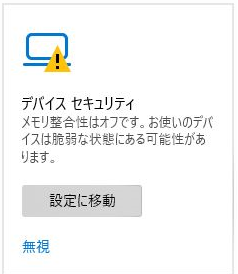
決して気持ちの良い状態ではないのですが、前述の通り、workstation16系の修正版が出れば良いけど、望み薄な状態。
vmware workstation17を購入するか、それとも、Oracle VirtualBoxを使ってみるか。
正直なことろ、(このような状態で) キャッシュアウトは苦しい。